 7.21.0
7.21.0
 28.66MB
28.66MB

8.2
记录USSD,Class 0 SMS,对话框,应用程序安装,吐司和通知
Notification History记录USSD,0类(Flash)SMS,弹出对话框,应用程序安装,吐司和通知。这可以用来:
1。通过应用程序备份消息并稍后阅读
2。找出哪些应用程序推出了令人讨厌的状态栏广告,并卸载了它。
3。自动解雇USSD和Class 0对话框(PRO版本)
特征:
*记录状态栏上的通知
*记录吐司
*记录USSD消息
*记录类0(Flash)SMS消息
*记录所有对话框消息
*记录应用程序安装/更新/卸载历史记录
*通过应用程序组邮件
*按时间对消息进行排序
*清除通知
*直接卸载应用程序
*忽略特定应用程序的通知
* 12/24小时的时间格式
*支持副本通知到剪贴板。
*显示应用程序的安装来源(系统应用程序,Google Play,Amazon和未知安装程序)
*支持搜索
升级到Pro版本以获取更多功能:
*备份并共享通知
*桌面小部件显示最新通知
*显示有关状态栏的最新通知
*自动解雇USSD和0级(Flash)SMS对话框
*将USSD和0 SMS的对话框转换为通知
*振动,声音,用于USSD和Flash SMS消息的LED
*没有广告
来自Pro版本上的SMS应用程序的支持的Flashsms对话框:
* Stock SMS应用程序
* gosms pro
* Google Hangout
* Google Messenger
需要许可:
在启动时运行 - 用于自动清除过时或超过通知以减少内存使用情况
Internet访问 - 用于该应用程序中的显示横幅广告。升级到Pro版本以删除权限要求。
该应用使用可访问性服务API来:
*记录USSD消息
*记录类0(Flash SMS)消息
*记录所有对话框消息
*隐藏USD或Flash SMS对话框
信息仅在本地存储而不共享
此应用程序使用应用程序可见性(query_all_packages)的权限:
*显示通知的应用程序名称和图标
Android 5.0下方系统的使用情况:
*要开始收集通知,请转到系统设置 - >可访问性,然后启用可访问性和通知历史记录服务
*停止收集,只是禁用可访问性和通知历史记录服务
*要忽略一个应用程序中的通知,请长时间单击应用程序,然后在弹出菜单上选择忽略
在Android 5.0+上使用:
*要开始录制吐司,请转到系统设置 - >可访问性,然后启用可访问性和通知历史记录服务
*要开始录制通知,请转到系统通知访问设置并检查Notification History
*要停止记录,只需取消选中这些设置即可。
如何自动隐藏USSD或0类对话框?请注意,它仅适用于Android 4.1及更高版本的Pro版本。
步骤1。检查“记录USSD”或“记录类0消息)以启用对话框检测和消息记录
步骤2。检查“隐藏对话框”以启用自动隐藏。还可以选择检查“显示通知”,“启用病毒化”或“启用声音”以获取其他提醒。
什么是0类消息(Flash SMS)?
这是一种直接出现在没有用户交互的主屏幕上的SMS,并且不会自动存储在收件箱中。
它在紧急情况下(例如火灾警报或机密案件)可能很有用,例如提供一次性密码。
这些SMS应用程序中支持的类0(闪存)对话框:
* Stock SMS应用程序
* gosms pro
* Google Hangout
* Google Messenger
问答:
问:我可以阅读已删除或召回WhatsApp,BBM,Skype,微信或其他聊天/社交应用程序消息吗?
答:因为只有在启用了Notification History之后,就可以在任何地方保存通知,因此以后可以读取这些消息。
问:为什么该应用不记录任何通知?
答:有两个可能的原因。 #1。未启用可访问性服务和Notification History Pro服务。 #2。其他可访问性服务正在使用通知访问。在这种情况下,尝试禁用其他服务并重试。如果仍然不起作用,请给我发送电子邮件以进行进一步的支持。
December 22, 2025

December 22, 2025
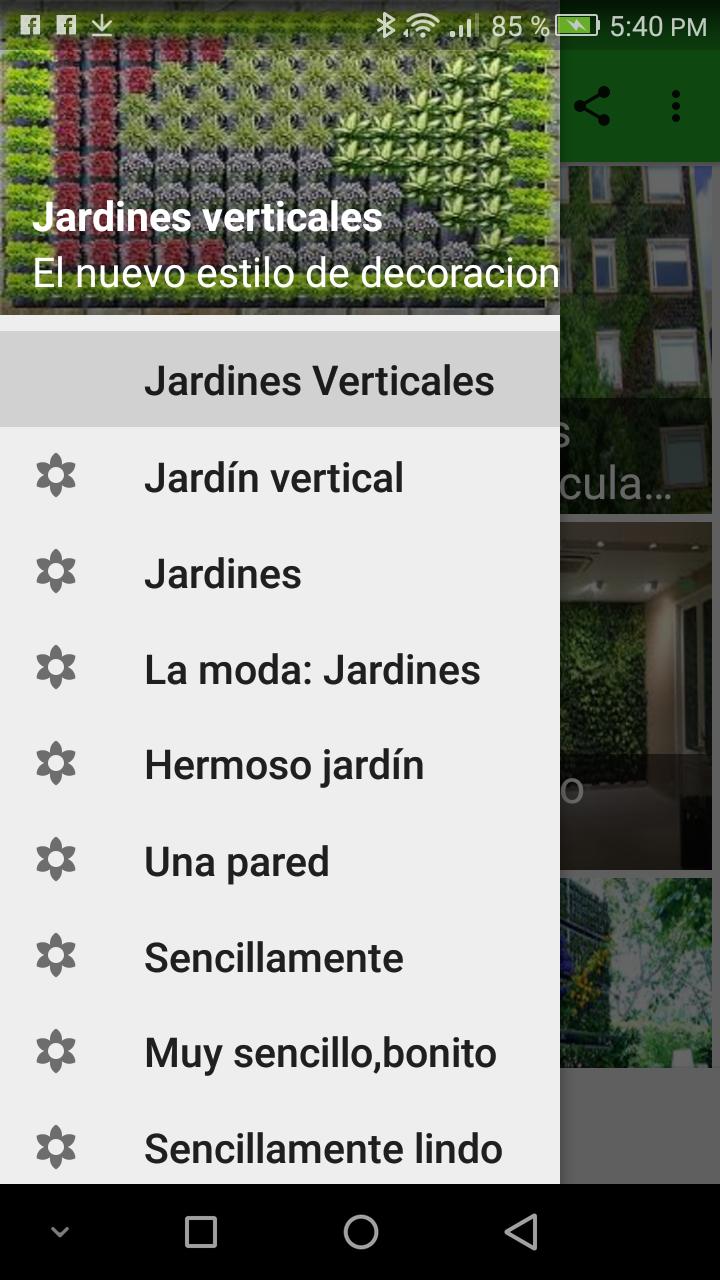
December 22, 2025

December 22, 2025
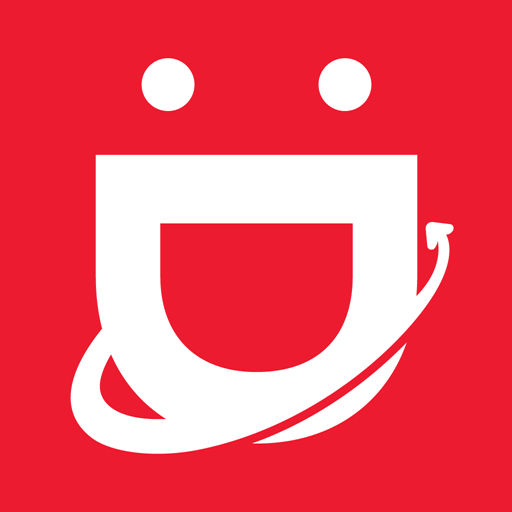
December 22, 2025
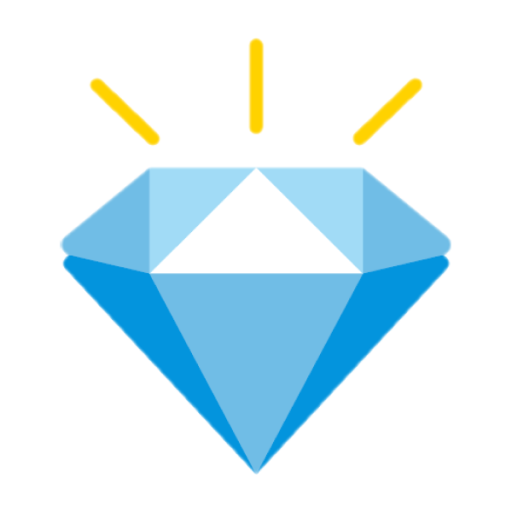
December 22, 2025
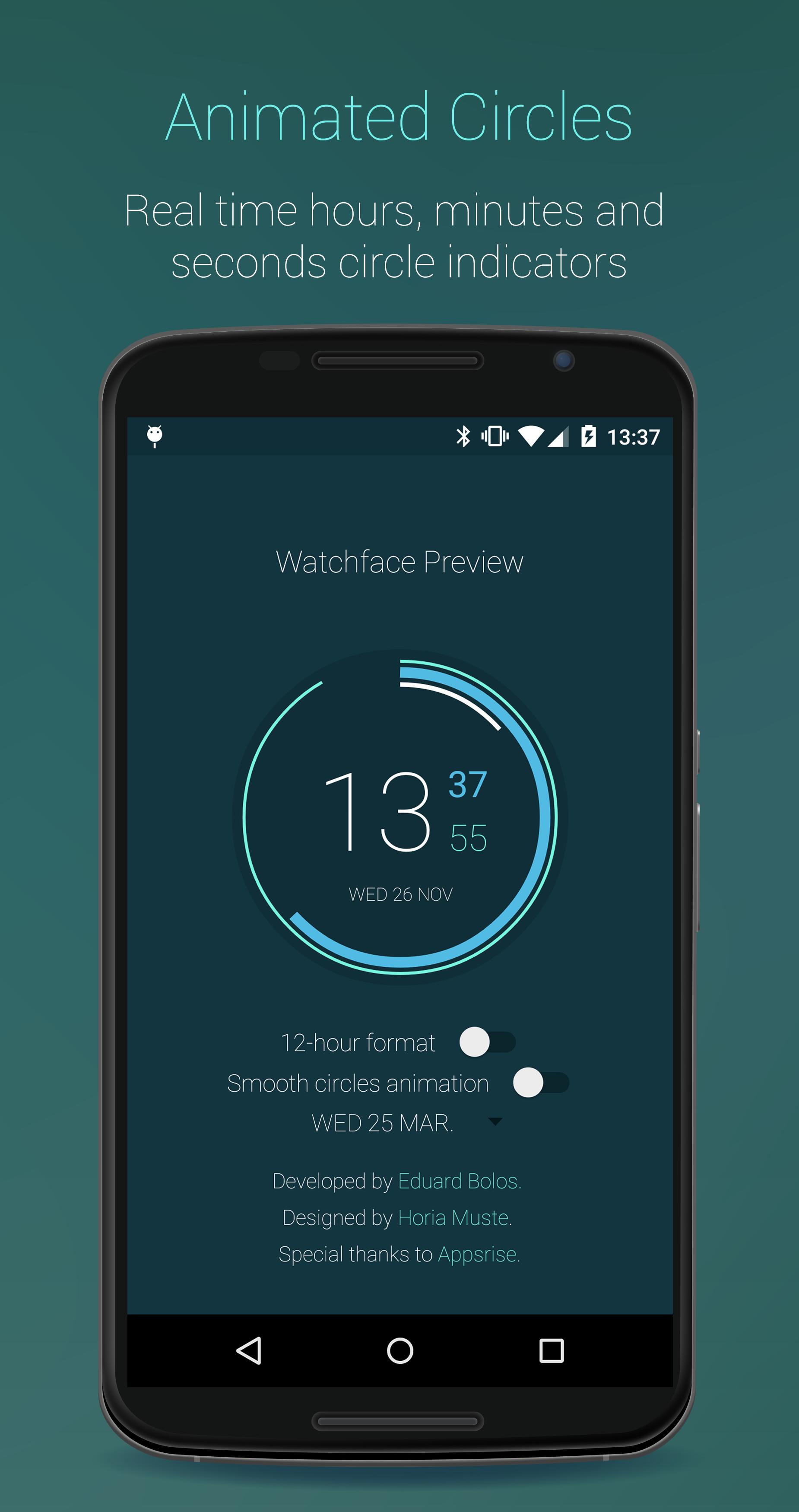
December 22, 2025

December 22, 2025

December 22, 2025

December 21, 2025
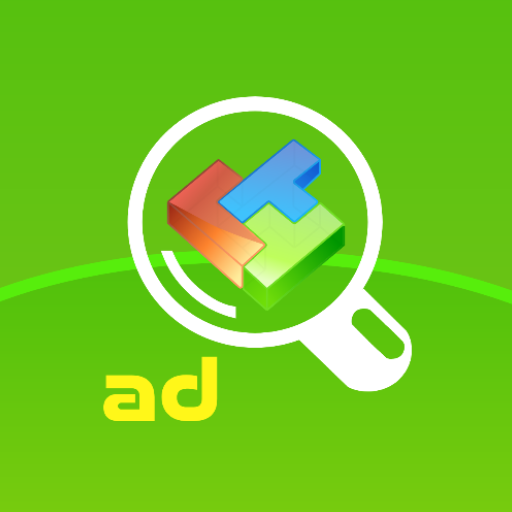
December 21, 2025
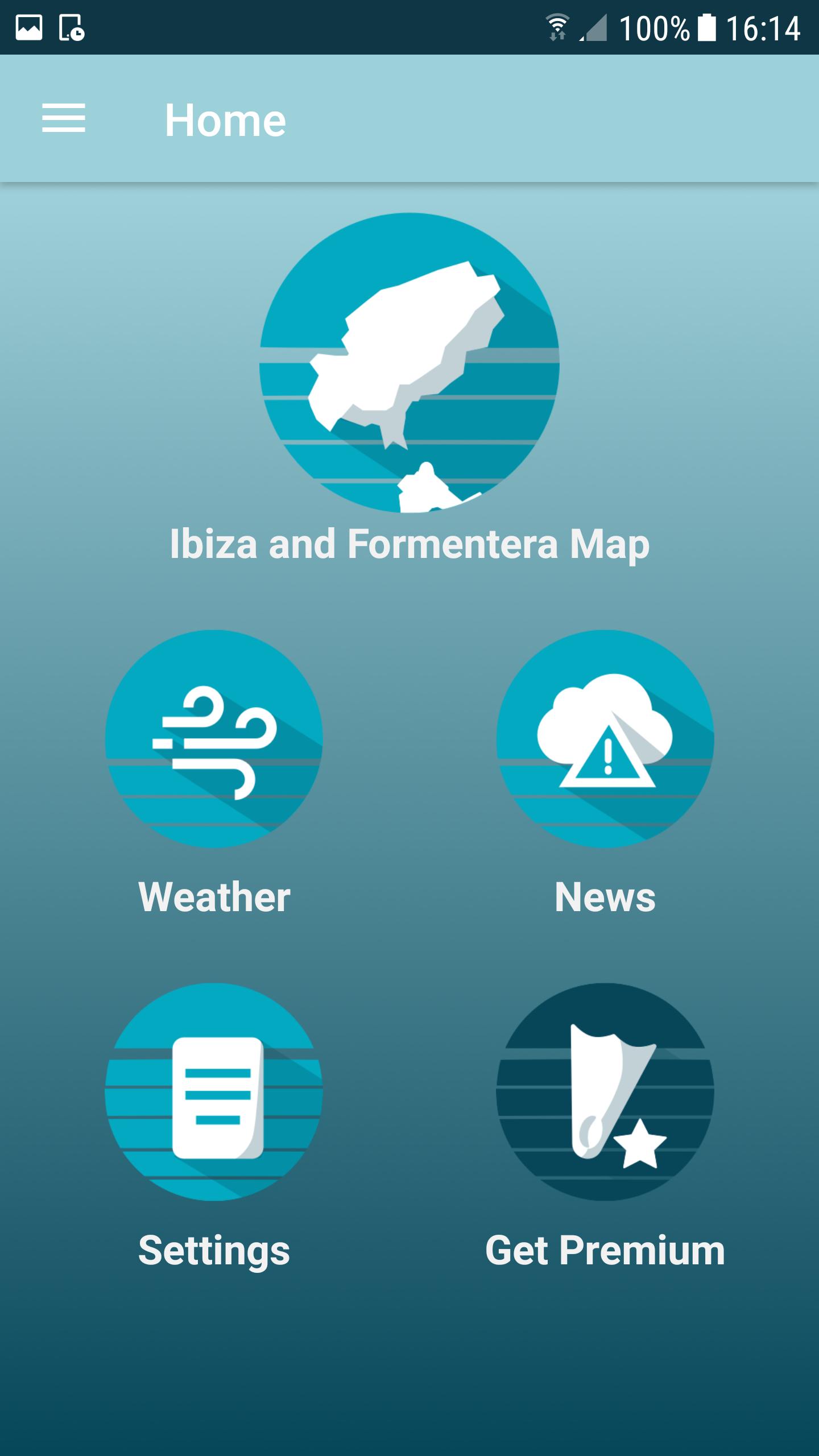
December 21, 2025
